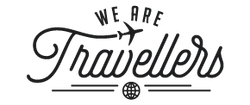Als je voor langere tijd op reis gaat of net als ons vaak weg bent, dan is het fijn als je een duidelijk bewaar-systeem hebt voor de foto’s die je maakt tijdens het reizen. Niks is zo verrot om na een hele toffe vakantie ineens al je beelden kwijt te zijn omdat je per ongeluk te vroeg je SD-kaartje hebt leeg gemaakt, omdat je camera ineens crasht of erger… omdat je camera met alle foto’s ineens kwijt raken. Uiteindelijk kun je door foto’s een reis met anderen delen en ook zelf een trip opnieuw beleven. Het is dus best tof als je je foto’s lang kunt bewaren. Maargoed, hoe zorg je voor een goede foto back-up tijdens het reizen? Kun je online zo’n foto back-up maken of beter op een harde schijf? Hieronder delen we 5 handige gadgets en tips met je zodat je vanaf nu een goede back-up van je foto’s kunt maken!
Gouden regel: Zorg dat je op meerdere plekken een foto back-up maakt
Los van de handige gadgets is het sowieso slim om op meerdere plekken je foto’s te hebben staan. Laat ze bijvoorbeeld tijdens je reis op de SD-kaart staan zolang dat past. Wij hebben bijvoorbeeld altijd SD-kaartjes van 32 GB of 64 GB bij ons zodat er veel op kan blijven staan terwijl we onderweg zijn. Maar daarnaast is het slim om de foto’s ook op je laptop, een externe harde schijf of in de cloud te zetten en welke gadgets daar precies handig voor zijn lees je hieronder. Ohja en ook slim: Bewaar je foto back-up niet op dezelfde plek als de originele bestanden, verspreid het over tassen of plekken!
5 tips om een goede foto back-up te maken tijdens het reizen

1. My Passport Ultra 4TB: Giga back-up voor alle foto’s die je ooit gemaakt hebt
Western Digital maakt hele mooie producten die perfect zijn om een foto back-up op te maken. Wij zijn nu vooral fan van de My Passport Ultra. Op deze externe harde schijf past 4 TB dus dat betekent dat je er eindeloos veel foto’s op kunt zetten zonder dat je bang hoeft te zijn dat de schijf vol raakt. Om de My Passport Ultra op onze Apple laptop te kunnen gebruiken moesten we hem even formatteren, maar dit ging eigenlijk super makkelijk en binnen no time was hij klaar voor gebruik. Geen idee hoe formatteren werkt (dit wordt super goed uitgelegd op de support site van Western Digital)? Er zijn ook speciale harde schijven van dit merk voor Macbooks. Voor windows laptops en computers hoef je de gewone schijven niet de formatteren. Naast de 4TB zijn er ook kleinere schijven van de My Passport serie die ook wat goedkoper zijn, maar wij vonden het super fijn dat er zo’n groot geheugen op de Ultra variant staat dus daarom hebben we die gekozen. Heb je niet zoveel foto’s als ons? Dan kun je natuurlijk ook kiezen voor de gewone My Passport van Western Digital of de My Passport Portable van 1TB.
2. iXpand Base of iXpand Flashdrive: Foto back-up maken van de foto’s op je telefoon
Maak jij juist veel foto’s met je smartphone? Voor een iPhone raden we je de iXpand flash drive aan van SanDisk, deze schijf is speciaal ontwikkeld voor ios en je kan hier heel makkelijk een foto back-up op maken. Bovendien kun je hier elke keer een back up mee maken zodra je je telefoon oplaad. Mega handig! Ook deze mini harde schijf komt er in verschillende maten qua geheugen-grootte. Zo is er een iXpand Base van 32 GB, 64 GB, 128 GB en 256 GB.
Hoef je niet een heel apparaat waarmee je ook je mobiel kunt opladen? Maar wil je liever een kleine handige stick die je zo overal mee naartoe neemt? Dan is de iXpand Flashdrive misschien meer iets voor jou. Dankzij deze mini harde schijf kun je heel snel ruimte vrij maken op je iPhone of iPad. Ook deze stick maakt automatisch een back up van je foto’s en daarnaast kun je makkelijk foto’s op de stick zetten die je vervolgens weer makkelijk via je je iPhone of iPad kunt bekijken.
3. SanDisk Extreme 32GB of 64GB
Wij hebben altijd meerdere SD kaarten bij ons als we op reis zijn. Enerzijds omdat het mega irritant is als je kaartje ineens vol is en je dan op een hele toffe plek je bezig moet houden met het verwijderen van oude foto’s. Maar anderzijds ook omdat SD kaartjes wel eens stuk kunnen gaan en zodra dat gebeurt heb je gelukkig nog een tweede kaartje bij je waarmee je verder kunt fotograferen. De SD kaartjes die wij hebben zijn van SanDisk en wij gebruiken meestal die van 32GB of 64GB. Vaak hebben we er twee en soms zelfs drie mee, maar hoeveel je nodig hebt hangt natuurlijk af van hoeveel je gaat fotograferen, hoe lang je op reis bent en hoe vol je kaartje nog is met oude foto’s.
4. Sla je foto’s op in de cloud of op Google Drive
Je kan je foto’s natuurlijk ook online bewaren. In de cloud of op Google Drive. Het enige nadeel dat wij hierbij zien, is dat je dan vaak wifi nodig hebt en laat dat nou niet altijd even goed werken op reis. Voordeel is dat je niet een tastbaar product (zoals een externe harde schijf of SD-kaart) kunt kwijtraken, want alles is online en je kan er vanaf verschillende apparaten gewoon bij. Wij hebben wel een groot deel van onze foto’s op Google Drive staan, voor 2TB (2 terabyte aan ruimte, oftewel 2000 gigabytes) betaal je een vast bedrag per maand.
5. Zet je foto’s op je laptop of iPad
Natuurlijk kun je ook, mits je een laptop of iPad hebt met veel geheugen, je foto’s ook daarop zetten. Wij hebben vaak een deel van onze nieuwe foto’s op onze laptop staan, zodat we ze gemakkelijk kunnen bewerken en gebruiken voor blogposts. Maar na verloop van tijd halen we ze hiervan af en zetten we ze alleen nog op een externe harde schijf zoals de My Passport van 4TB en we uploaden vaak een aantal foto’s online naar onze Google Drive. Zo weten we zeker dat ze altijd ergens te vinden zijn op een van deze twee plekken.
Meer lezen over handige gadgets & fotografie op reis?
Lees ook: